ウェブカメラを小規模なセキュリティカメラとして使用できるアプリをいくつか紹介しました。 iSentry 機能が似ているMacアプリです。しかし多様です。カメラのビューで動きを検出することに加えて、ビデオまたは一連の写真としてキャプチャすることができます。ビデオと写真はローカルドライブに保存するか、iSentryのWebサービスにアップロードできます。アプリの感度レベルを選択できます。カメラのビューの動きがその感度制限を超えると、アラームが鳴り、写真を撮り、アクティビティのビデオを記録します。このアプリは、動きが大きすぎることを検出したときにメール通知を送信することもできます。
アプリを起動し、左下の設定をクリックします。メインカメラウィンドウの下に設定パネルが開きます。アプリは、システムに接続されているカメラを自動的に検出します。
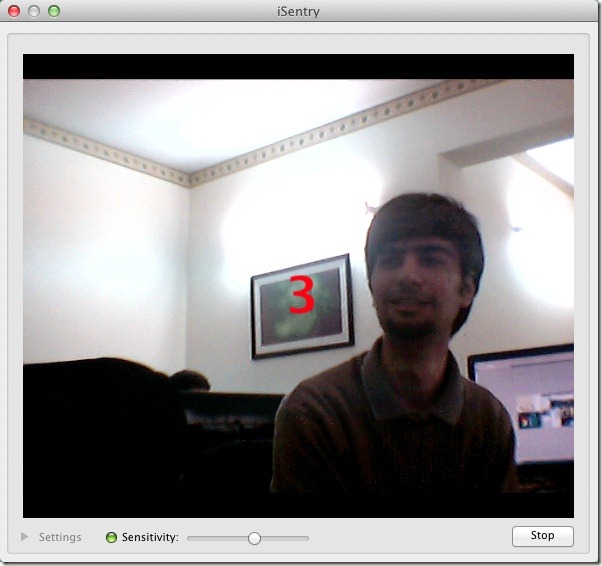
感度レベルを設定するには、 感度 メインウィンドウのスライダー、または 検出 タブイン 設定、 クリックしてからアプリが動作を開始するまでの遅延時間も設定できます 開始。から自動的に起動するようにアプリを設定できます スケジュール タブ。確認する スケジュール オプションとその下に開始時間と停止時間のセレクターが表示されます。動きと妨害の記録方法を選択するには、 録音 タブ。選択した場合 写真の記録、 画像の解像度と、アプリが画像をキャプチャする頻度を選択できます。
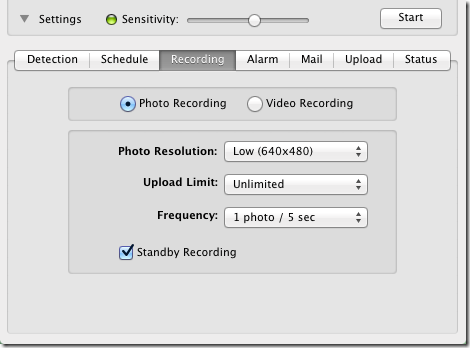
このアプリはまた、動きが大きすぎることを検出するとアラームを鳴らします。選択できるアラーム音のリストがあり、私は非常に気に入っています ホラー 悲鳴と barえる犬。アラームを無効にするには、チェックを外します アラーム音を再生する オプション。
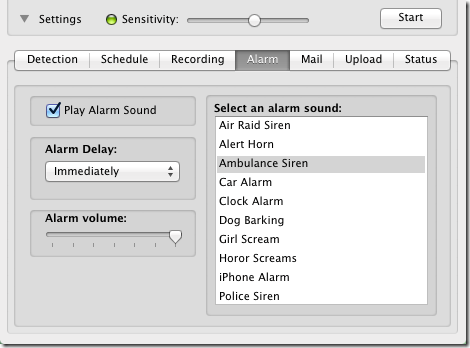
写真/ビデオの保存先を選択するには、 アップロードする タブで、アプリが出力ファイルを保存する場所を指定します。メールアラートを受信するには、からメールアカウントを設定します 郵便物 タブ、および 状態 タブで、アプリが実行するすべてのアクションの概要を表示します行った。あなたの家を守るためにこのアプリとウェブカメラだけに頼るべきではないことを忘れないでください。実際の犯罪を記録する場合は、その性質に関係なく、自分で誰かに立ち向かわないでください。このアプリで保存された記録は証拠として機能しますが、完全に信頼できるセキュリティシステムとして、またはベビーモニターの代わりとして扱われるべきではありません。
Mac App StoreからiSentryを入手する












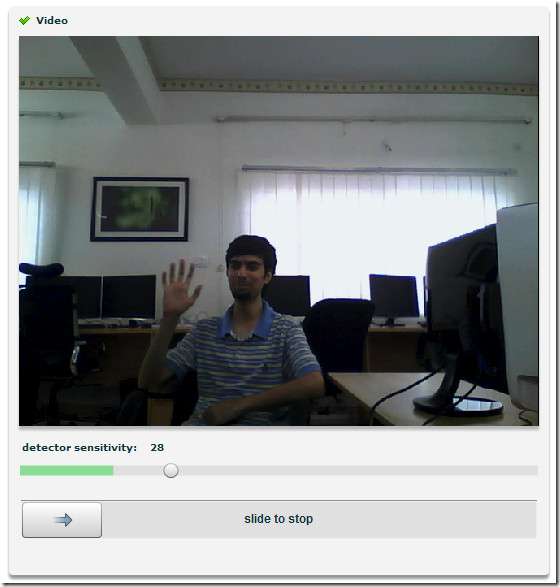
コメント